
Dans ce genre de choses, je me souviens toujours de la première fois que j'ai touché un Mac: j'ai dû prendre mon mobile Symbian, me connecter à Messenger et demander comment accéder à MSN sur mon nouvel ordinateur. Le problème avec le changement de système d'exploitation est qu'ils nous ont tout changé, donc si nous sommes un nouveau commutateur vous êtes passé de Windows à OS X, nous ne savons probablement pas comment formater un disque dur externe sur Mac.
Certes, le processus est simple, mais ce n'est pas le même que sous Windows, où il suffit de faire un clic droit sur le lecteur et de sélectionner «Formater». Pour réaliser la même chose sous Mac OS X, nous devrons le faire en utilisant l'application Utilitaire de disque qui est disponible dans le dossier Utilitaires qui se trouve à son tour dans le dossier Applications. Ensuite, nous vous montrerons comment formater un disque dur externe sur Mac (ce qui n'est pas différent du formatage d'un Pendrive).
Comment formater un disque dur externe sur Mac
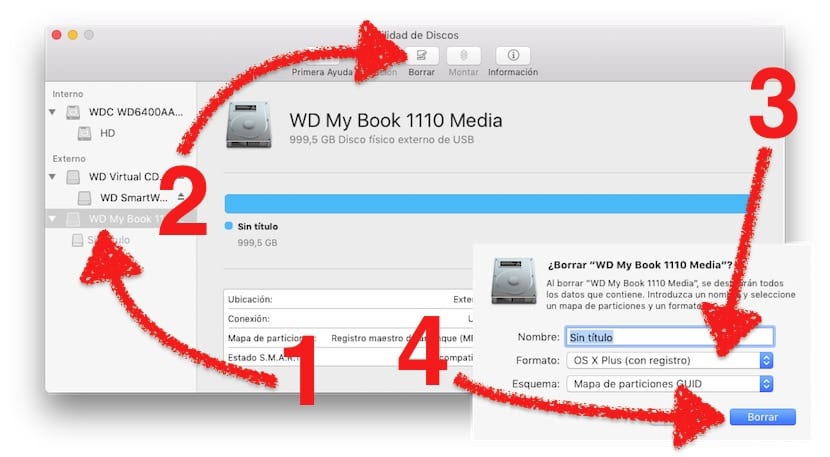
- Nous ouvrons l'utilitaire de disque qui, comme nous l'avons dit, se trouve dans le chemin Applications / Utilitaires. On peut aussi l'ouvrir depuis le Launchpad et entrer dans le dossier Others ou ouvrir Spotlight et commencer à écrire son nom (la dernière méthode est ma préférée).
- Dans l'Utilitaire de disque, nous sélectionnons le disque dur que nous voulons formater, en prenant soin de ne sélectionner aucun autre disque dur que nous aurions pu connecter au Mac à ce moment-là.
- Ensuite, nous cliquons sur "Supprimer".
- Nous choisissons le type de format que nous voulons.
- Enfin, nous cliquons à nouveau sur «Supprimer».
Le processus est simple, non? Mais, en fonction de nos besoins, nous formaterons le disque d'une manière ou d'une autre.

Types de format
Mac OS X étendu
Il s'agit de la Format Apple, pour le mettre de manière simple et rapide. Si nous formaterons un disque dur que nous n'utiliserons que sur des ordinateurs Mac, il est fort probable que ce soit le meilleur format que nous puissions utiliser, car tout est plus rapide et fonctionne mieux. Mais le problème est qu'aujourd'hui il y a beaucoup d'ordinateurs et nous ne pouvons pas savoir quand nous allons l'utiliser dans un avec un autre système d'exploitation, il doit donc être clair que si nous le formaterons sous Mac OS X Plus, nous ne pourrons pas lire ou écrivez dessus sur un autre ordinateur. Ce format n'est pas à partager, allons-y.
MS-DOS (FAT)

On pourrait dire que FAT est le format universel. Sous Windows, nous le verrons comme FAT32 et si nous le formaterons dans ce format, nous pouvons lire et écrire des informations sur pratiquement tous les systèmes d'exploitation, y compris Mac, Windows, Linux et même les appareils mobiles ou les consoles.
Le problème avec ce format est que prend uniquement en charge les fichiers jusqu'à 4 Go, nous ne pouvions donc pas transporter un film au format DVD (4,7 Go) sur un disque dur USB ou FAT. Nous avons toujours la solution pour le diviser, mais cela peut être un problème qui n'en vaut pas la peine.

exFAT

Un format intéressant pour l'informatique est exFAT. il est lisible depuis Mac, Windows et Linux, mais ils ne pourront pas le lire ou l'écrire sur d'autres types d'appareils, tels que les téléphones portables, les consoles, les téléviseurs, etc. Si vous devez transporter des données entre ordinateurs, ce format en vaut la peine. Si votre appareil doit être utilisé dans plusieurs types d'appareils, il vaut mieux utiliser FAT.
Puis-je formater un disque dur en NTFS sur Mac?

Oui, mais avec des nuances. Les ordinateurs Apple peuvent tout faire. En fait, nous pouvons installer Windows avec Bootcamp et utiliser tous ses programmes. Mais puisque ce que nous voulons, c'est formater un disque en NTFS sous OS X, ce ne serait pas une option. NTFS est le format Windows natif, nous ne pourrons donc pas travailler dessus avec un Mac dès la sortie de la boîte.
Pour formater un disque dur en NTFS en utilisant un Mac, nous devrons installer logiciel tiers qui, comme vous l'avez peut-être deviné, sont payés. Deux des meilleurs programmes sont Paragon NTFS pour Mac (Télécharger) et Tuxera NTFS pour Mac (Télécharger). Une fois l'un des deux programmes téléchargé et installé, nous pourrons lire et écrire sur n'importe quel disque au format NFTS, ainsi que le formater à partir du Mac lui-même.
Puis-je effacer un disque sur Mac sans avoir à le formater?

Certes, cela peut être désespéré si nous ne savons pas comment le faire. Dans les systèmes d'exploitation basés sur Unix, vous ne pouvez pas simplement supprimer des données d'un disque externe, non. Pour des raisons de sécurité, lorsque nous supprimons des données d'un disque externe sur Mac et Linux, ces données seront envoyées à un dossier caché nommé ".Trash". Pour commencer, si nous ne le voyons pas, nous saurons seulement que nous manquons d'espace disque. Comment résoudre ce problème inconfortable? Eh bien, c'est très simple et il vaut mieux apprendre à supprimer les données des disques externes avant de les mettre à la poubelle.
Pour pouvoir supprimer des données d'un disque externe ou d'une clé USB sur Mac, nous devrons le faire en deux étapes: dans la première, nous appuierons sur la touche Contrôle et, sans la relâcher, nous ferons glisser le ou les fichiers que nous voulons éliminer sur le bureau de notre ordinateur. En appuyant sur Contrôle, ce que nous faisons est qu'ils "bougent"Par conséquent, tout en le copiant sur notre bureau, il le supprimera également complètement de notre lecteur externe. La deuxième fois est, logiquement, de supprimer le fichier en le déplaçant vers la corbeille.
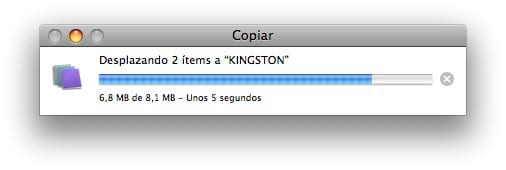
Si vous avez déjà supprimé les données, vous ne voyez rien dans le Finder et que le disque continue d'occuper de l'espace, vous devrez faire la même chose que nous avons expliqué à l'étape précédente, mais d'abord nous devrons prendre un précédent étape: ouvrir un terminal (auquel nous pouvons accéder par les mêmes routes que l'Utilitaire de disque) et écrire la commande suivante:
les valeurs par défaut écrivent com.apple.finder AppleShowAllFiles TRUE
killall Finder
Où nous devrons mettre "TRUE" pour voir les fichiers cachés ou "FALSE" pour que les fichiers cachés soient toujours cachés. Avec les fichiers cachés bien en vue, nous pouvons maintenant chercher le dossier «.Trash» (le point devant signifie qu'il est caché), faire glisser les données sur le bureau puis à la poubelle.
Désormais, je suis sûr que vous n'avez plus de problème lors du formatage d'un disque dur sur Mac.
Comment formater Mac

Le Mac est une machine presque parfaite, mais seulement «proche». Malgré ses excellentes performances, sa puissance et sa facilité d'utilisation de l'un de ses modèles sur un PC, la vérité est que "Indésirable" s'accumule également sur nos ordinateurs Mac des applications que nous avons déjà désinstallées, des installateurs d'applications dont nous ne savons même pas qu'ils sont toujours là, des mises à jour, des cookies, des caches, etc. Par conséquent, de temps en temps, il est utile formatez le Mac et laissez-le comme neuf de l'usine. De plus, si vous le souhaitez, vous pouvez à nouveau vider votre sauvegarde Time Machine, bien que je ne le recommande pas car cela viderait également une partie de cette "poubelle", ou des dossiers dont vous avez précédemment fait une copie sur un disque dur externe.
Avantages du formatage Mac
Une fois que vous avez formaté votre Mac, vous remarquerez immédiatement deux avantages:
- Le stockage HDD ou SSD de votre Mac en a maintenant beaucoup plus d'espace libre, même après avoir réinstallé vos applications et même avoir vidé une sauvegarde précédente.
- Votre mac maintenant fonctionne beaucoup plus facilement qu'avant, il est plus rapide et plus efficace.
Comment formater un Mac étape par étape
Si votre ordinateur Apple ne fonctionne plus comme il se doit, le moment est venu de formater votre Mac, quelque chose d'aussi simple que de suivre les étapes suivantes à la lettre:
- Faites une copie de sauvegarde de votre Mac avec Time Machine ou copiez sur un disque dur externe tout ce que vous souhaitez transférer plus tard sur votre Mac formaté: documents, photos, vidéos ... Si vous n'en avez pas besoin car vous avez tout hébergé dans le cloud, vous pouvez ignorer cette étape.
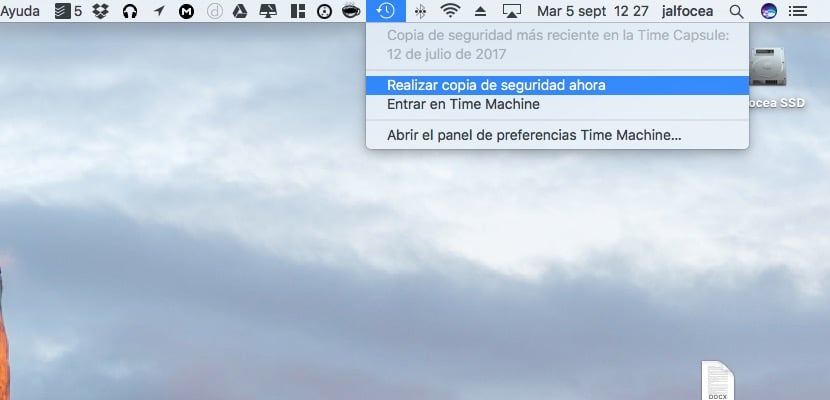
- Ouvrez le Mac App Store et téléchargez à nouveau la dernière version du programme d'installation de macOS.
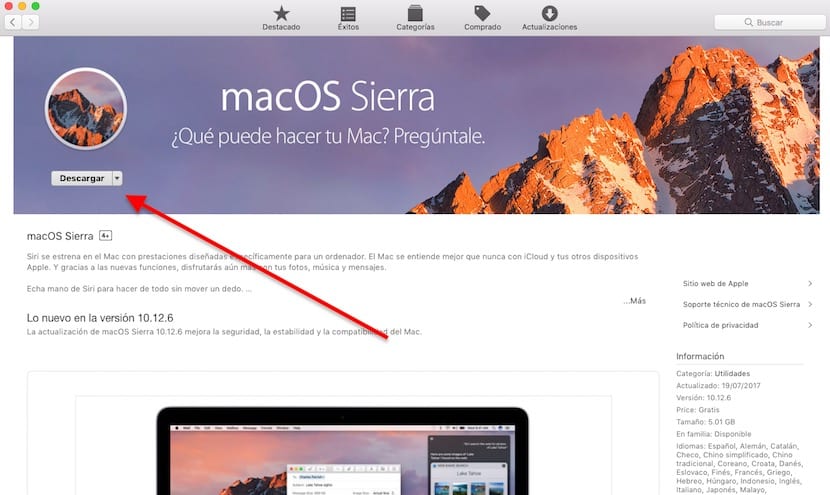
- En attendant, allez à ce web et téléchargez l'outil Disk Maker
- Une fois macOS et DiskMaker téléchargés, assurez-vous d'avoir une carte SD ou une clé USB d'au moins 8 Go capacité et connectez-le à votre Mac.

- Lancez l'application DiskMaker et suivez ses instructions. Il vous suffit de sélectionner le système d'exploitation et la clé USB que vous avez connectés et de saisir votre mot de passe administrateur. Un processus démarrera alors qui créera un disque de démarrage sur ladite clé USB. Soyez patient, le processus prend un certain temps, alors ne faites rien du tout jusqu'à ce qu'un message apparaisse à l'écran indiquant que tout est prêt.
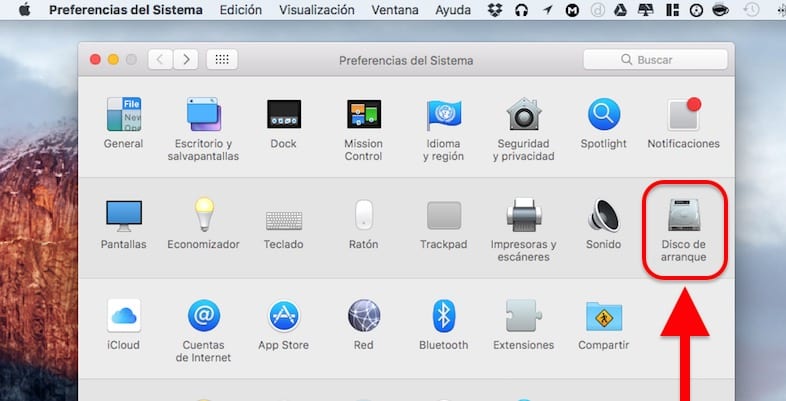
- Une fois le processus terminé, ouvrez "Préférences Système" à "Disque de démarrage". Sélectionnez le nouveau disque de démarrage (la clé USB que vous avez créée) et cliquez sur redémarrer. Si vous y êtes invité, confirmez l'action et attendez que votre Mac démarre avec le programme d'installation de macOS à l'écran.
- Sélectionnez maintenant "Utilitaire de disque", sélectionnez la partition actuelle sur votre Mac et appuyez sur le bouton Supprimer en veillant à le conserver au format «Mac OS Plus (journalisé)». Cela effacera tout le système d'exploitation actuel, laissant votre Mac propre pour la nouvelle installation.
- Quittez "Utilitaire de disque" et poursuivez le processus d'installation de macOS comme d'habitude.
Lorsque vous y êtes invité, saisissez votre identifiant Appleet votre «nouveau» Mac synchronisera automatiquement les signets, l'historique, les signets, le contenu Apple Music, les images et les vidéos de l'application Photos, les documents et fichiers stockés dans iCloud Drive, et plus encore.
NOTE: Si vous l'avez formaté pour le vendre, n'entrez pas votre identifiant Apple, à ce stade, vous pouvez le désactiver afin que son nouveau propriétaire puisse le configurer.
Et voilà! Vous avez déjà formaté votre Mac et maintenant vous pouvez maintenant profiter de la dernière version du système d'exploitation sur une installation totalement propre. Vous remarquerez immédiatement que votre Mac fonctionne plus rapidement et plus facilement, et qu'il dispose de plus d'espace de stockage gratuit.
Il ne vous reste plus qu'à ouvrir le Mac App Store, allez dans la section "Acheté" et commencez à télécharger et installer toutes les applications que vous utilisez régulièrement. Un autre grand avantage est que ces applications seront installées dans leur dernière version et ne seront pas mises à jour lors de la mise à jour.
Enfin, si vous vous demandez à quelle fréquence vous devez formater un Mac, je vais juste vous dire que je le fais une fois par an, coïncidant avec la sortie de la nouvelle version, et donc mon équipe va toujours bien.
Salut, merci pour votre aide. J'ai fait ce que vous recommandiez et si j'augmentais légèrement la capacité d'espace libre dans le stockage, mais maintenant la taille des photos, de l'audio et des films n'est plus affichée dans cette fenêtre, comme avant. S'il vous plaît, comment puis-je faire pour le stockage montrer ce stockage s'il vous plaît.
merci
Eh bien, il semble qu'il suffisait de vider la poubelle pour voir les valeurs apparentes de la vidéo, de l'audio, des photos et de la sauvegarde. Mon doute est que la proportion variait beaucoup par rapport à ce qu'elle avait avant de faire le processus que vous recommandiez (la catégorie des autres est immense par rapport au reste d'ailleurs, mais je suppose que c'est normal). Quoi qu'il en soit, si vous aviez des suggestions pour améliorer les performances de mon «MacBook Pro (Retina, 15 pouces, mi-2014)» je l'apprécierais car j'estime qu'il a été réduit et qu'il faut parfois du temps pour s'éteindre et parfois il se bloque pendant peu de temps mais c'est le cas.
merci
Salut. J'ai un disque dur multimédia et je souhaite le formater avec ntfs. avec mac captain ou xs system
comment je peux le faire
Bonjour Daniel,
vous devez le connecter au Mac et à partir de l'option Utilitaire de disque, suivez les étapes de l'article sur ce disque en quête d'OS X Plus (avec registre)
salutations
Mon Pro mis à jour mais il est devenu trop lent est-il de 4 à 8 Ram ou est-il recommandé de le prescrire? Merci
Sony 4K lit les disques sur exfat
Bonjour bon, comment puis-je formater un mac avec 2 hdd internes, un solide et un autre "normal"?
il n'a pas de compatibilité avec les garnitures, au fait, et c'est une série samsung ssd 840 pro.
Merci d'avance.
salutations
"Au fait, il n'a pas de compatibilité avec les garnitures et c'est une série Samsung ssd 840 pro."
bien c'est ce qu'il dit dans "à propos de ce mac"
Bonjour aide,
Je change mon disque dur d'origine car il était défectueux. J'ai pris cette situation en essayant d'installer le capitaine et soudain la machine s'est verrouillée. Dans Apple, je suis allé pour un problème, mais ils ont dit mauvais disque dur. Je n'ai pas de disque de démarrage.
Je change un nouveau disque dur SSHD de 1 To, et je mets un nouveau 16 Go de RAM avant 4 Go. Je suis retourné chez Apple et ils n'ont pas pu installer le capitaine. J'ai fait des tests sur une autre machine et RAM si cela fonctionnait. Le technicien a testé le disque dur et cela a également fonctionné. Le microprocesseur fonctionnait aussi.
Voici les données de mon ordinateur, certains pourraient avoir le même problème
Macbook pro, en moyenne en 2010, avait installé Snow Leopard. Le disque dur défectueux était de 500 Go et une RAM de 4 Go. Je passe à un disque dur de 1 To et 16 Go de RAM.
salutations, merci pour la main avant
rein
ami j'ai un macbook pro de ma tante qui a le mot de passe efi du bios et qui n'a pas le compte utilisateur du système d'exploitation je veux le formater comme je peux le faire
Bonjour ami de Soy de Mac !
J'ai un nouveau disque dur externe et je dois le formater pour l'utiliser sur mon iMac. C'est un modèle WD My Passport. Il arrive que je fasse les étapes pour effectuer le formatage, mais quand j'arrive à la dernière fenêtre et que je clique sur supprimer,
un message m'indique: "La suppression du volume a échoué en raison d'une erreur: le disque n'a pas pu être démonté"
D'autres fois: »Le disque n'a pas pu être ouvert» et le graphique d'effacement cesse de disparaître, et le disque n'est pas formaté.
Pouvez-vous me dire quel est le problème ??? Merci et salutations. Carlos.
Salut. J'ai installé un nouveau lecteur SSD Crucial dans mon MBP mi-2010 qui a été mis à jour avec Sierra. J'essaye de reformater le disque et il ne me laisse pas l'effacer. La carte de partition est répertoriée comme incompatible.
Si j'essaie de restaurer à partir de Time Machine, il continue à chercher le disque de destination. Je suppose que c'est parce qu'il n'est pas formaté.
Comment puis-je obtenir le changement de format et la compatibilité?
salut .. je pense acheter un disque dur multimédia WD, mais le vendeur me dit qu'il ne prend en charge que le format MAC, MAC OS PLUS.
ma question est de savoir si vous pouvez faire quelque chose ... le formater ou quelque chose pour le faire fonctionner avec Windows?
Merci.